Mac-Adressen identifizieren Ihre Geräte in einem Netzwerk, sodass Server, Apps und das Internet wissen, wohin sie Datenpakete senden müssen, und einige verwenden sie auch, um die Aktivität Ihres Geräts zu verfolgen. Das Ändern der Mac-Adresse Ihres Geräts wird häufig aus Gründen der Unsichtbarkeit (Verbergen vor anderen Benutzern und anderen Geräten), zum Erhalten der Vorteile anderer Geräte, zum Verhindern von direktem Hacken und mehr gewünscht. Dieses Tutorial zeigt Ihnen, wie Sie die MAC-Adresse auf Ihrem Android-Gerät ändern, damit Sie mehr Bandbreitengeschwindigkeit, weniger App-Einschränkungen, weniger Tracking-Aktionen und sogar die Möglichkeit erhalten, direktes Hacking zu stoppen. Am Ende finden Sie auch einige häufig gestellte Fragen, die erklären, was eine MAC-Adresse ist, wozu sie dient und warum Sie sie ändern möchten.
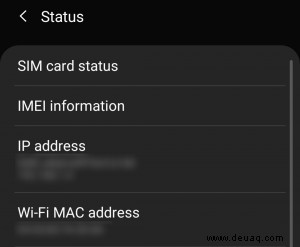
Die wichtigsten Gründe, Ihre MAC-Adresse zu ändern
Manchmal möchten Sie möglicherweise, dass Ihr Gerät Zugriffskontrolllisten auf Routern oder Servern umgeht, um es vor anderen vernetzten Geräten und Benutzern zu verbergen. In anderen Fällen möchten Sie möglicherweise, dass Ihr Gerät als ein anderes angezeigt wird, obwohl dies nicht der Fall ist. Ein anderer Begriff für diesen Übergang ist Mac-Spoofing, das gleichermaßen für legitime und illegale Zwecke verwendet wird.
Wenn Ihr ISP oder Ihre lokale Domäne die Bandbreite, App-Nutzung oder Priorität eines Geräts basierend auf der identifizierten Mac-Adresse einschränkt, wird der ISP durch die Änderung auf die Mac-Adresse eines anderen Geräts getäuscht. Dieser Vorgang ermöglicht es Ihrem gefälschten Gerät, Vorteile aus dem anderen Gerät zu ziehen. Natürlich müssten Sie nur eines der beiden Geräte verwenden, die dieselbe MAC-Adresse verwenden.
Darüber hinaus existieren Hacker im selben Netzwerk wie Ihre Geräte, abhängig von den Umständen. Die Gefahr tritt in Schulen, öffentlichen WLANs und am Arbeitsplatz gleichermaßen auf. Das Spoofing Ihrer Mac-Adresse verhindert direktes Hacken, da der Imitator ohne die tatsächliche Adresse nicht direkt auf Ihr Gerät zugreifen kann. Stellen Sie sich diese Situation einfach so vor, als würden Sie die Sozialversicherungsnummer einer Person verwenden. Diese Nummer gibt dem Täter direkten Zugang zu Kreditanträgen und mehr, indem er Ihre tatsächliche SSN hat. Mit anderen Worten, der Hacker verkörpert Sie!! So wie die SSN Sie global identifiziert, identifiziert eine Mac-Adresse Ihr Gerät im Netzwerk.
Sie fragen sich vielleicht, warum es wichtig ist, dass die Leute Ihre Online-Aktivitäten nicht mit Ihrem MAC-Zugang verfolgen können. Nun, wenn ein Hacker Ihre MAC-Adresse hat, kann er sich als Sie ausgeben und verschiedene Verbrechen mit Ihrer MAC-Adresse begehen oder Sie stehlen. Du würdest nichts davon wirklich wollen, oder?
In den meisten Netzwerken basieren Zugriffsbeschränkungen auf der IP-Adresse eines Geräts, aber wenn jemand Ihre MAC-Adresse hat, kann er oder sie solche Sicherheitsbeschränkungen für IP-Adressen leicht umgehen.
Sie könnten so weit gehen, die MAC-Adresse Ihres Netzwerkadapters zu ändern und die Beschränkung basierend auf MAC-Adressen vorzunehmen, die sich damit verbinden, wenn Sie dies wünschen.
Ändern der MAC-Adresse mit Root-Zugriff auf Ihrem Gerät
Das Wechseln Ihrer Mac-Adresse kann nur auf Android-Geräten durchgeführt werden, auf denen Sie Root-Zugriff haben. Überprüfen Sie zunächst die Root-Verfügbarkeit auf Ihrem Android-Gerät. Laden Sie die kostenlose Root Checker-App von Google Play herunter.
Keine Sorge, die App ist einfach und Sie starten im Grunde nach dem Herunterladen und tippen dann auf die Schaltfläche „Verify root“. Dieser Vorgang zeigt Ihnen den Root-Status auf Ihrem Gerät und Sie sehen, ob der Root-Zugriff derzeit aktiviert ist.
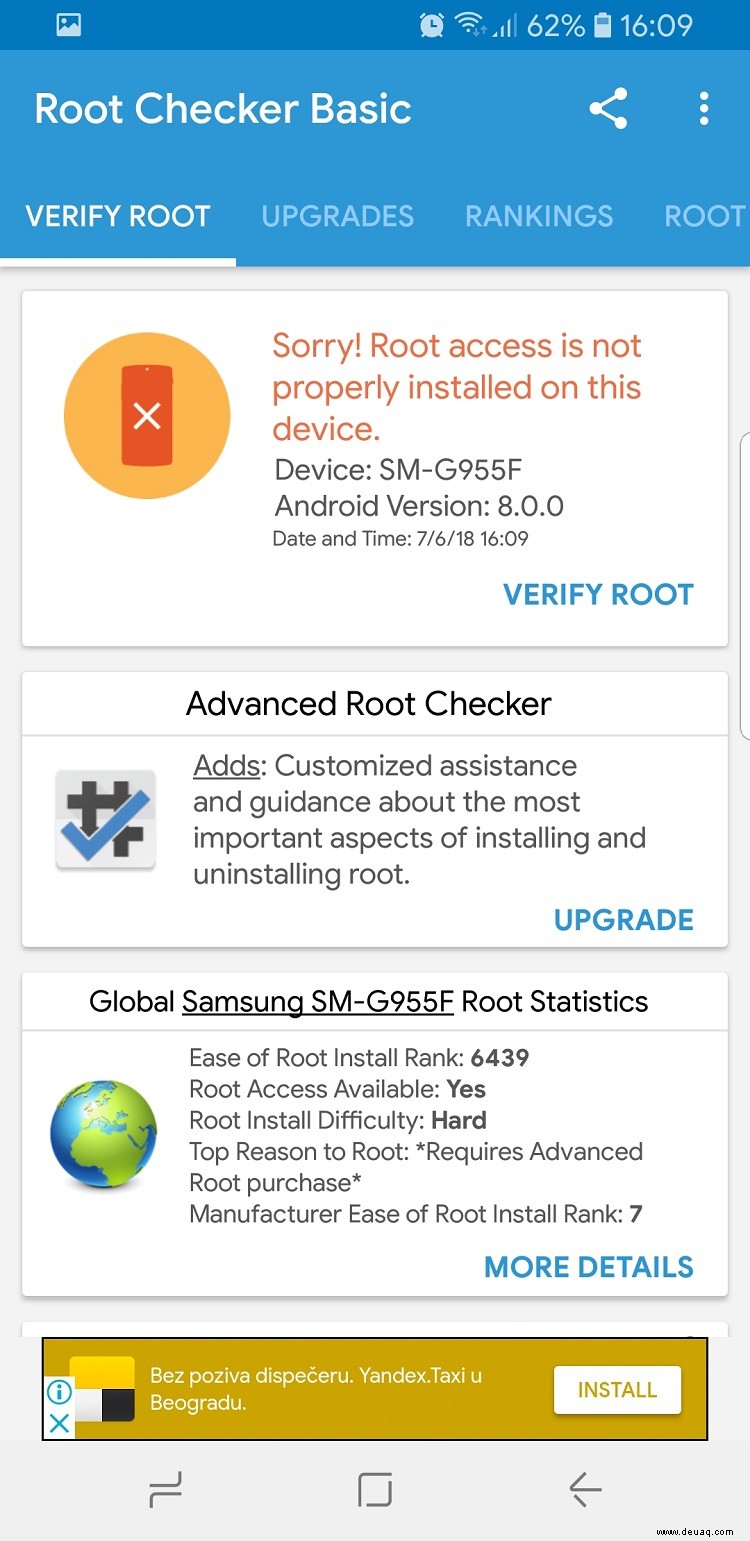
Wenn die Root Checker-App bestätigt hat, dass Ihr Gerät über Root-Zugriff verfügt, lesen Sie einfach weiter. Wenn nicht, fahren Sie mit dem nächsten Abschnitt fort, in dem wir Ihnen zeigen, wie Sie die MAC-Adresse auf Ihrem Android-Gerät ohne Root-Zugriff ändern können.
- Installieren Sie BusyBox von Google Play.
- Installieren Sie den Terminal-Emulator für Android von Google Play.
- Führen Sie die Terminal-Emulator-App aus und geben Sie “su” ein (was für „Super“-Benutzer steht) und drücken Sie dann „Enter“.
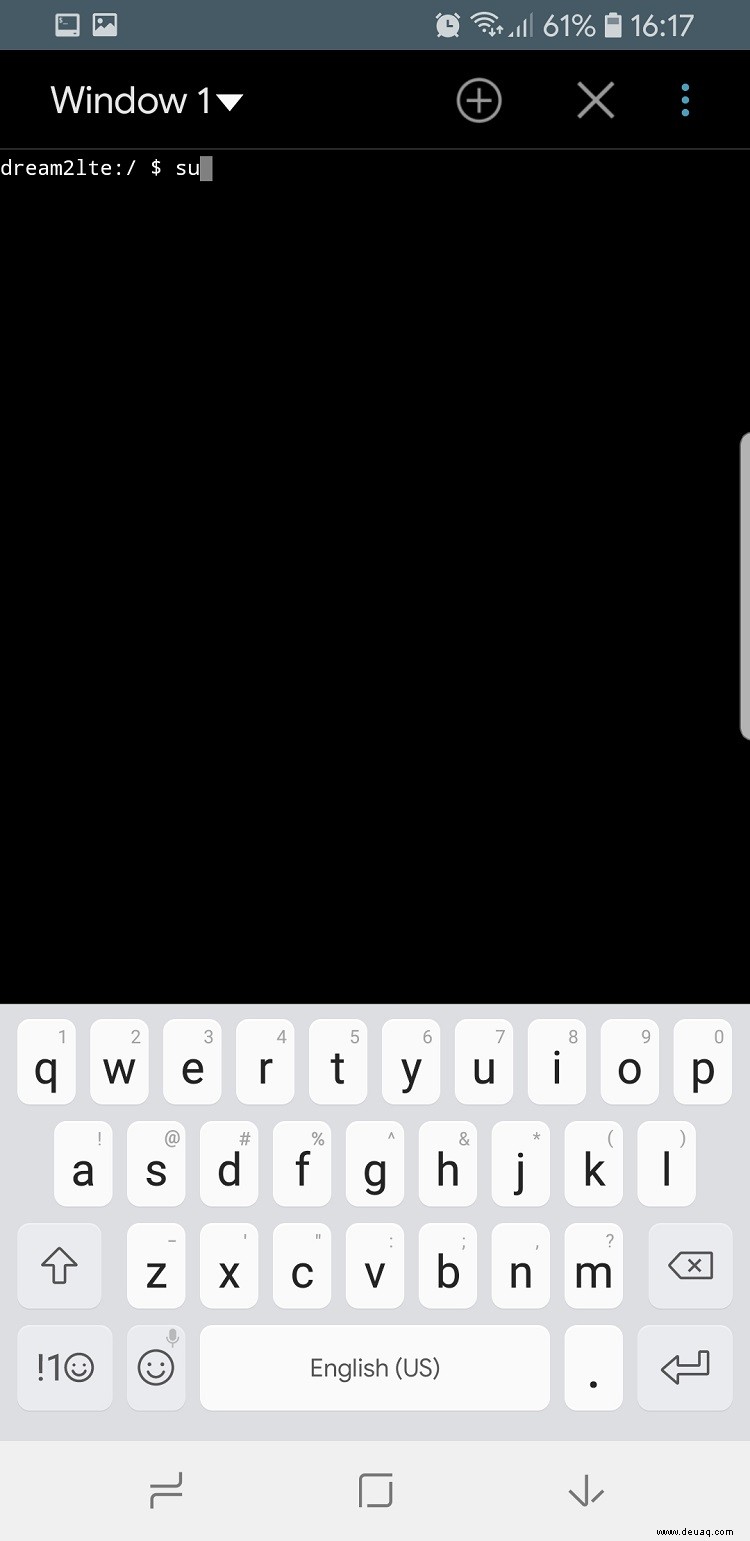
- Falls das Gerät Sie auffordert, der App den Zugriff auf Root zu erlauben, tippen Sie auf „Zulassen.“
- Geben Sie „IP-Link anzeigen“ ein und drücken Sie dann „Enter“ erneut, damit Sie den Schnittstellennamen Ihres aktuellen Netzwerks notieren können. Zu Demonstrationszwecken beziehen wir uns hier auf den Namen Ihrer Netzwerkschnittstelle als HAL9000 .
- Geben Sie „busybox ip link HAL9000“ ein (Ersetzen Sie HAL9000 durch den tatsächlichen Namen Ihres Netzwerks, den Sie zuvor notiert haben).
- Ihre aktuelle MAC-Adresse wird angezeigt.
- Um die Adresse zu ändern, geben Sie "busybox config HAL9000 hw ether XX:XX:XX:YY:YY:YY" ein Ersetzen Sie im Terminal „XX:XX:XX:YY:YY:YY“ durch Ihre neue MAC-Adresse und drücken Sie dann „Enter.“
Sie haben Ihrem Gerät jetzt eine neue Mac-Adresse zugewiesen. Beachten Sie, dass die Änderung dauerhaft ist, auch nachdem Sie Ihr Android-Telefon neu gestartet haben.
Ändern der MAC-Adresse ohne Root-Zugriff auf dem Gerät
- Gehen Sie zu "Einstellungen."
- Tippen Sie auf "Über das Telefon."
- Wählen Sie „Status.“ aus
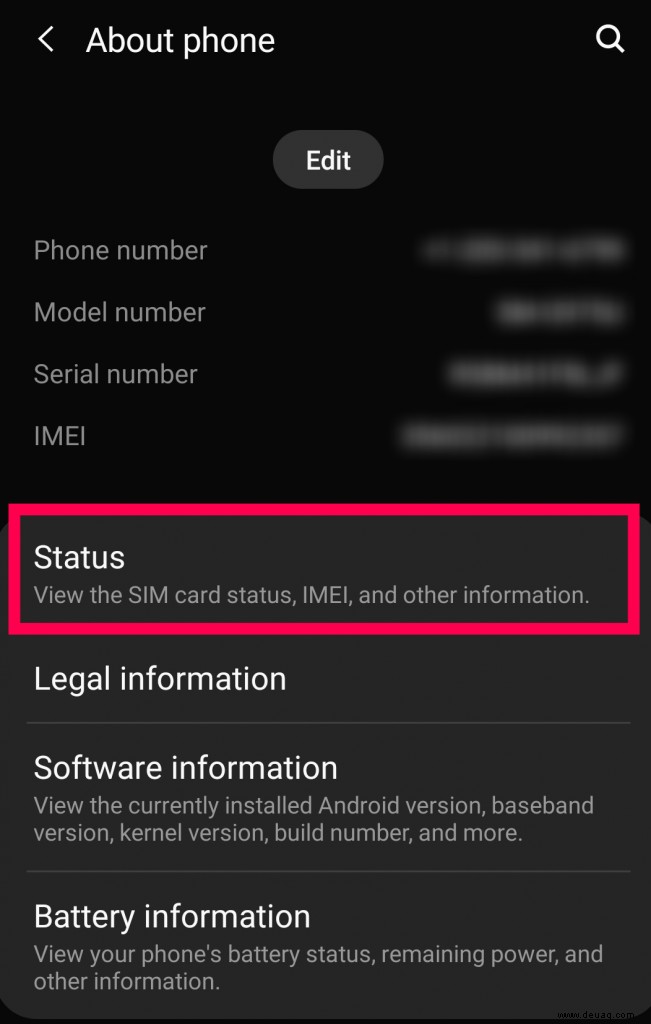
- Sie sehen Ihre aktuelle MAC-Adresse, und wir empfehlen Ihnen, sie aufzuschreiben, da Sie sie später benötigen, wenn Sie sie ändern möchten.
- Laden Sie eine kostenlose App namens Terminal Emulator für Android von Google Play herunter.
- Führen Sie die App aus und geben Sie den Befehl „IP link show“ ein und drücken Sie "Enter." Danach sehen Sie den Namen Ihrer Netzwerkschnittstelle. Zu Demonstrationszwecken nennen wir Ihren Netzwerkschnittstellennamen „HAL9000“, aber Sie sollten den tatsächlichen Namen Ihrer Netzwerkschnittstelle eingeben.
- Geben Sie „ip link set HAL9000 XX:XX:XX:YY:YY:YY“ ein und ersetzen Sie „XX:XX:XX:YY:YY:YY“ durch Ihre neue MAC-Adresse.
Sie haben jetzt eine neue Mac-Adresse für Ihr Gerät, außer dass dieser Vorgang (ohne Root) nur so lange dauert, bis Sie Ihr Telefon neu starten.
Abschließend ist es nicht schwierig, Ihre Mac-Adresse zu ändern. Es erfordert nur ein paar Apps und einige Befehle. Vergessen Sie jedoch nicht, dass die Option „rootless“ nur vorübergehend ist, bis Sie Ihr Telefon neu starten. Selbst wenn Sie Root-Zugriff haben, kann es vorkommen, dass die No-Root-Methode praktisch ist, z. B. wenn Sie ein paar Stunden in einem öffentlichen WLAN sind oder höhere Internetgeschwindigkeiten und Portverfügbarkeit im WLAN Ihres Freundes wünschen Netzwerk. Durch die Verwendung der Rootless-Option kann Ihr Gerät später automatisch zum vorherigen Status zurückkehren, ohne dass manuelle Änderungen erforderlich sind.
Was ist überhaupt eine MAC-Adresse?
Die MAC-Adresse (Media Access Control) ist eine eindeutige Kennung, die jedem Netzwerkschnittstellencontroller (NIC) zugeordnet ist, unabhängig davon, ob es sich um eine Ethernet-NIC oder eine drahtlose NIC handelt. Wenn sich die Internet Protocol (IP)-Adresse für eine bestimmte NIC ändert, bleibt die MAC-Adresse bestehen und identifiziert das Gerät im Netzwerk. Das bedeutet also, dass Ihr Netzwerkadapter ebenso wie Ihr Android-Smartphone, -Phablet oder -Tablet über einen verfügt. Die MAC-Adresse ermöglicht es jedem Gerät, das sich mit dem Internet oder einem lokalen Netzwerk verbindet, durch seinen eindeutigen 12-stelligen Code identifiziert zu werden.
Wofür wird eine MAC-Adresse verwendet?
NIC-Geräte enthalten eindeutige MAC-Adressen. Über das Internet gesendete IP-Pakete werden von einer MAC-Adresse gesendet, und diese Pakete werden an eine andere MAC-Adresse gesendet. Das empfangende NIC-Gerät prüft, ob die Zielpakete mit seiner Adresse übereinstimmen. Wenn die Adresse nicht dieselbe ist, werden die Pakete verworfen. Dieser Prozess stellt sicher, dass alle Geräte im Netzwerk die richtigen IP-Pakete erhalten.
Abgesehen von Internet- und Netzwerkdatenübertragungsprozessen werden MAC-Adressen von Internetdienstanbietern (ISPs) wie Kabelgesellschaften und Mobilfunkanbietern verwendet, um die Bandbreite und andere Funktionen auf einem bestimmten Gerät zu steuern. MAC-Adressen werden auch verwendet, um gestohlene Geräte zu verfolgen, und viele Apps benötigen sie, um mit dem Gerät zu interagieren, z. B. Cloud-Software. Darüber hinaus verwenden Ortungsdienste die MAC-Adresse Ihres Geräts, z. B. Google Maps. Unter dem Strich sind MAC-Adressen unerlässlich, um sicherzustellen, dass das richtige Gerät die richtigen Daten erhält und das kommunizierende Gerät oder die App mit dem richtigen interagiert.